ምናልባት ስለ ሊነክስ ኦፐሬቲንግ ሲስተም ሁሉም ሰው ሰምቷል ፡፡ በእርግጥ እሱ ከዊንዶውስ ያነሰ ተወዳጅ ነው ፣ ግን ብዙዎች ይህንን የተለየ ስርዓተ ክወና ይመርጣሉ። ወደ ሊነክስ ከተቀየሩ በውስጡ ያሉ ፕሮግራሞችን መጫን እና ማስጀመር በተለየ መንገድ እንደሚከናወን አስተውለው ይሆናል ፡፡
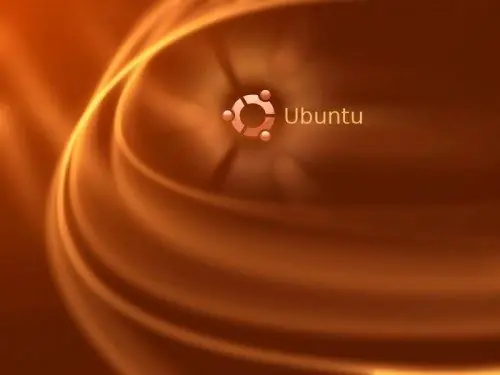
አስፈላጊ
- - አካል ሲናፕቲክ ፓኬጅ ሥራ አስኪያጅ;
- - ከፕሮግራሙ ጋር ዲስክ
መመሪያዎች
ደረጃ 1
ይህ ሂደት በጣም ዝነኛ ከሆኑት የሊኑክስ ስሪቶች በአንዱ - ኡቡንቱ ላይ የበለጠ ይብራራል። ለብዙ ጀማሪ ተጠቃሚዎች የፕሮግራሞችን ጭነት ለመጀመር ሲናፕቲክ ፓኬጅ ሥራ አስኪያጅ መጠቀሙ የተሻለ ነው ፣ ይህም ያለ ተጨማሪ ጣጣ ይህንን አሰራር እንዲያጠናቅቁ ያስችልዎታል ፡፡
ደረጃ 2
ክፍሉን ለማስኬድ ሲስተምን ይምረጡ - ከዚያ - አስተዳደር እና ሲናፕቲክ ፓኬጅ ማናጀር ፡፡ በሚታየው መስኮት ውስጥ የአስተዳዳሪውን የይለፍ ቃል ያስገቡ። ለመጫን የሚገኙ የፕሮግራሞች ዝርዝር የሚገኝበት መስኮት ይታያል ፡፡ በእሱ መካከል የሚፈልጉት ከሌለ ፍለጋውን ተጠቅመው በኢንተርኔት ላይ ሊያገኙት ይችላሉ። በተለያዩ መስፈርቶች መፈለግ ይችላሉ ፣ ለምሳሌ ፣ “ጨዋታዎች” ፣ “ፕሮግራሞች” ፡፡
ደረጃ 3
የሚፈልጉትን ፕሮግራም ይምረጡ ፡፡ ከእሱ ቀጥሎ ባለው ሳጥን ላይ ምልክት ያድርጉ እና ከዚያ ለመጫን ምልክት ያድርጉበት ፡፡ የመተግበሪያው ጭነት አሁን ተጀምሯል። የመረጡት የፕሮግራም ማውረድ ይጀምራል እና ከተጠናቀቀ በኋላ የመተግበሪያው ጭነት ሂደት ራሱ ይጀምራል። አሁን ማድረግ ያለብዎት አሰራሩ እስኪጠናቀቅ ድረስ መጠበቅ ነው ፡፡ መዝጊያ ላይ ጠቅ በማድረግ መስኮቱን ይዝጉ። ይህ የፕሮግራሙን ጭነት ያጠናቅቃል።
ደረጃ 4
በይነመረቡ መዳረሻ ከሌለዎት ፕሮግራሞችን ከዲስክ ላይ መጫን ይችላሉ ፡፡ በመጀመሪያ ሚዲያውን በኮምፒተርዎ ኦፕቲካል ድራይቭ ውስጥ ያስገቡ ፡፡ አሁን ሲናፕቲክ ፓኬጅ ሥራ አስኪያጅ ይክፈቱ ፡፡ ከዚያ "ቅንጅቶች" - "ማከማቻዎች" - "የኡቡንቱ ሶፍትዌር" - "የሶስተኛ ወገን ሶፍትዌር" - "ሲዲን አክል" ን ጠቅ ያድርጉ.
ደረጃ 5
ተጨማሪ የመጫኛ ሂደት ከዚህ በላይ ከተገለጹት ደረጃዎች ጋር ተመሳሳይ ነው ፣ ያለ ፕሮግራሙ ማውረድ ሂደት ብቻ። በኡቡንቱ ውስጥ ሁሉም የተጫኑ ፕሮግራሞች በተገቢው ምድቦች (“በይነመረብ” ፣ “ግራፊክስ” ፣ “ቢሮዎች” ፣ “ጨዋታዎች” ፣ ወዘተ) ይከፈላሉ ፡፡ የተፈለገውን ክፍል ብቻ ይምረጡ ፣ ፕሮግራሙን በውስጡ ይፈልጉ እና ያስጀምሩት።







